집 >소프트웨어 튜토리얼 >컴퓨터 소프트웨어 >단어표에 끌어올릴 수 없는 큰 공백이 있으면 어떻게 해야 하나요? 단어표가 여러 페이지로 나누어져 한 페이지로 조정됩니다.
단어표에 끌어올릴 수 없는 큰 공백이 있으면 어떻게 해야 하나요? 단어표가 여러 페이지로 나누어져 한 페이지로 조정됩니다.
- 王林원래의
- 2024-08-27 11:15:08822검색
질문: Word 표에 큰 공백이 있는데 지울 수 없나요? 이러한 문제가 발생하면 매우 번거롭고 작업 효율성에 영향을 미칩니다. 이 기사에서는 이 문제를 신속하게 해결하고 작업을 보다 원활하게 만드는 데 도움이 되는 몇 가지 실용적인 솔루션을 제공합니다. 이 기사에서는 다음 방법을 자세히 소개합니다. 방법 1: 가운데 표시 설정 방법 2: 셀 테두리 설정 방법 3: 테이블 속성 설정 방법 4: VBA 코드 사용 PHP 편집기 Baicao는 이 기사를 계속 읽고 특정 단계를 이해하고 이러한 방법의 원리를 활용하면 빈 Word 표 문제를 쉽게 해결하고 사무실 효율성을 높일 수 있습니다.
1. 표 텍스트를 선택하세요.
소프트웨어 인터페이스라는 단어를 입력하고 빈 표 텍스트를 선택하세요.
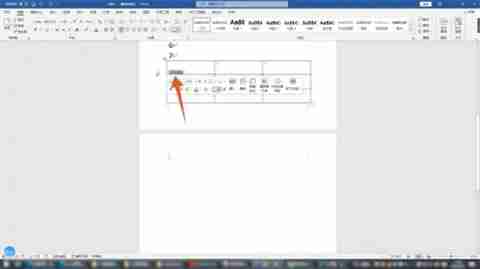
2. 테이블 속성을 클릭하세요
텍스트를 마우스 오른쪽 버튼으로 클릭하고 내부의 테이블 속성 옵션을 클릭하세요.
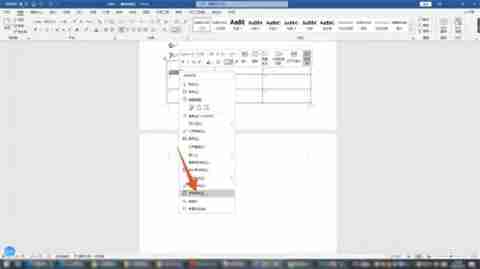
3. 센터 클릭
위 셀의 옵션을 클릭하고 센터를 클릭한 후 확인 버튼을 클릭하세요.
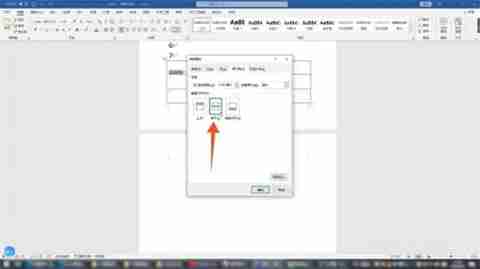
방법 2: 드래그 앤 설정
1. 십자 기호를 클릭합니다.
소프트웨어 인터페이스라는 단어를 입력하고 테이블의 왼쪽 상단에 있는 십자 기호를 클릭하여 모든 테이블을 선택합니다.
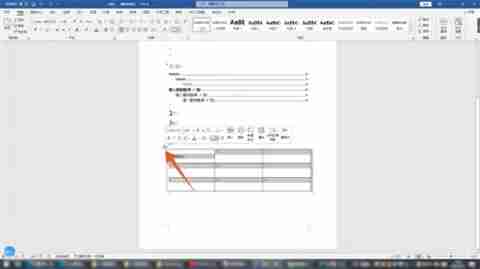
2. 표를 빈 공간으로 드래그합니다.
마우스 왼쪽 버튼을 클릭한 후 표 전체를 드래그한 후, 위의 빈 공간으로 표를 드래그합니다.
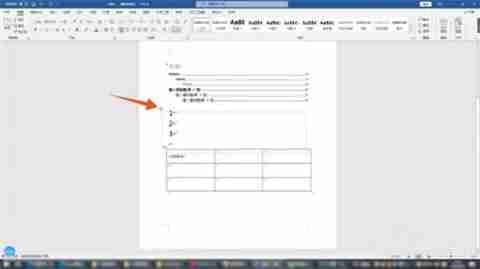
3. 흰색 상자
를 클릭한 후 표 오른쪽 하단의 흰색 상자를 클릭하고 마우스를 움직여 표 크기를 조정하세요.
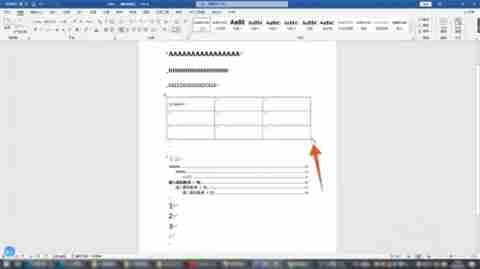
방법 3: 고급 파일 설정
1. 파일 탭을 클릭합니다.
인터페이스라는 단어를 입력한 후 위의 각 기능 탭에서 파일 탭을 클릭합니다.
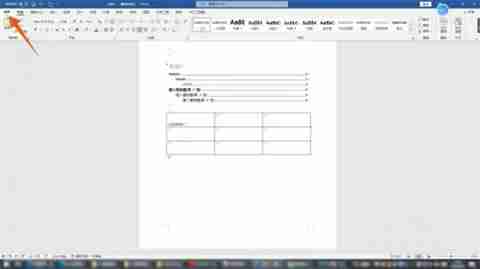
2. 옵션
을 클릭한 다음 왼쪽 하단에 있는 옵션 버튼을 클릭하고 다음 인터페이스로 들어간 후 고급 옵션을 클릭하세요.
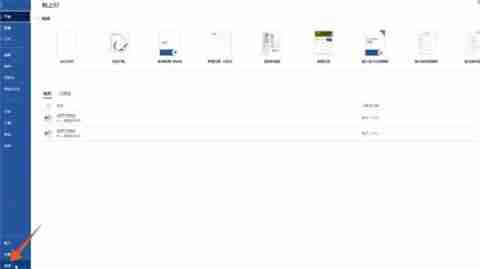
3. 확인 버튼을 클릭하세요.
입력 방법 컨트롤이 활성화되어 있는지 확인하고 확인 버튼을 클릭하세요.
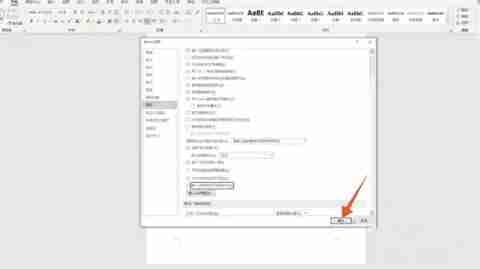
방법 4: 페이지 여백 설정
1. 레이아웃 탭을 클릭합니다.
워드 인터페이스를 입력한 후 위의 각 기능 탭에서 레이아웃 탭을 클릭합니다.
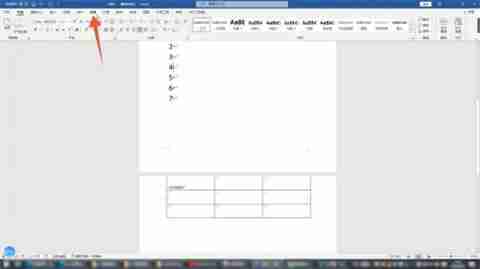
2. 여백을 클릭하세요
그런 다음 레이아웃 탭에서 여백 드롭다운 메뉴를 찾아 클릭하세요.
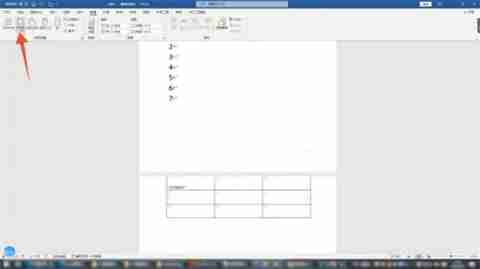
3. 좁은 옵션을 클릭하세요.
이 메뉴에서 좁은 옵션을 클릭하면 페이지 여백을 조정한 후 표 위의 공백이 사라집니다.
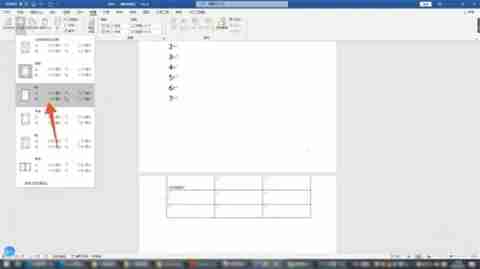
위 내용은 단어표에 끌어올릴 수 없는 큰 공백이 있으면 어떻게 해야 하나요? 단어표가 여러 페이지로 나누어져 한 페이지로 조정됩니다.의 상세 내용입니다. 자세한 내용은 PHP 중국어 웹사이트의 기타 관련 기사를 참조하세요!

